Exercice : créer un flux qui utilise des informations telles que l’emplacement ou la date
Vous pouvez créer des flux instantanés qui utilisent des informations telles que des données GPS (Global Positioning System), des informations de date ou des e-mails. Ces informations sont disponibles sous forme de jetons de déclenchement. Les jetons de déclenchement sont des points de données connus et à la disposition de l’appareil sur lequel s’exécute un flux instantané. Ces jetons changent en fonction de facteurs tels que l’heure actuelle ou l’emplacement géographique actuel de l’appareil.
Par exemple, si vous exécutez un flux instantané sur un téléphone, celui-ci connaît probablement l’heure qu’il est à votre emplacement actuel, la date et votre adresse actuelle. Autrement dit, la date et l’heure, ainsi que l’adresse où se trouve le téléphone, sont déterminées lors de l’exécution du flux instantané. Elles sont automatiquement utilisables dans les flux instantanés exécutés sur l’appareil.
Ces jetons de déclenchement vous permettent de créer des flux utiles qui réduisent le nombre de tâches répétitives. Ces tâches comprennent la communication de votre emplacement à quelqu’un ou le suivi du temps que vous avez consacré à une tâche ou un appel de service spécifique.
Liste des jetons de déclenchement de flux instantané
Voici la liste des jetons de déclenchement de flux instantané disponibles lorsque vous créez des flux instantanés :
| Paramètre | Description |
|---|---|
| City | Ville où se trouve l’appareil qui exécute le flux. |
| Pays/région | Pays/région où se trouve l’appareil qui exécute le flux. |
| Adresse complète | Adresse complète où se trouve l’appareil qui exécute le flux. |
| Latitude | Latitude où se trouve l’appareil qui exécute le flux. |
| Longitude | Longitude où se trouve l’appareil qui exécute le flux. |
| Code postal | Code postal où se trouve l’appareil qui exécute le flux. |
| Département | Département où se trouve l’appareil qui exécute le flux. |
| Rue | Rue où se trouve l’appareil qui exécute le flux. |
| Horodateur | Heure de la zone où se trouve l’appareil qui exécute le flux. |
| Date | Date de la zone où se trouve l’appareil qui exécute le flux. |
| Nom d’utilisateur | Nom d’utilisateur de la personne connectée à l’appareil qui exécute le flux. |
| E-mail de l’utilisateur | Adresse e-mail de la personne connectée à l’appareil qui exécute le flux. |
Créer un flux instantané utilisant des jetons de déclenchement
Lorsque vous créez un flux instantané, des jetons de déclenchement vous permettent de lui ajouter des fonctionnalités puissantes.
Créons un flux instantané sur un appareil mobile pour indiquer à vos collègues que vous travaillez à domicile aujourd’hui.
Bien que les procédures de cette unité contiennent des captures d’écran tirées d’un appareil Apple iOS, l’expérience est semblable sur les appareils Android et Windows Phone.
Conditions préalables
Une adresse e-mail professionnelle ou scolaire, ou un compte Microsoft qui a accès à Power Automate.
Créer le flux instantané
Remarque
Depuis janvier 2024, la recherche de modèles dans l’application mobile Power Automate n’est plus disponible. Nous créons d’abord le flux à l’aide de Power Automate sur un ordinateur de bureau, puis passons à Power Automate Mobile pour configurer et voir l’exécution du flux.
Sur la page d’accueil de Power Automate, cliquez sur Modèles dans le menu gauche.
Recherchez Travail à domicile aujourd’hui et sélectionnez le service Envoyer un e-mail « Travail à domicile aujourd’hui » à vos collègues.
Assurez-vous que vos connexions ont une coche verte en regard d’elles. Vous devrez peut-être vous connecter à la connexion Utilisateurs d’Office 365 et créer une connexion aux notifications. Cliquez sur Continuer.
Nous passons maintenant à Power Automate Mobile pour modifier et exécuter le flux.
Ouvrez l’application mobile Power Automate et connectez-vous à l’aide de vos informations d’identification professionnelles.
Remarque
Lors de votre première connexion, vous devrez peut-être sélectionner l’environnement en haut à droite.
Cliquez sur les trois points en regard du nom du flux et sélectionnez Modifier.
Une fois que le flux s’ouvre et que vous pouvez voir les actions, sélectionnez l’action Appliquer à chacun, puis l’action Envoyer un e-mail dans l’action Appliquer à chacun. L’action Envoyer un e-mail se développe pour afficher les options permettant de configurer l’e-mail.
Cliquez sur le champ Objet et saisissez Travail à domicile aujourd’hui. Notez que lorsque vous avez cliqué sur le champ Objet, une liste de jetons s’est affichée en dessous. Avec le curseur toujours dans le champ Objet, faites défiler vers le bas jusqu’au champ Date en bleu et sélectionnez-le. Notez que le jeton Date s’affiche maintenant dans le champ Objet.
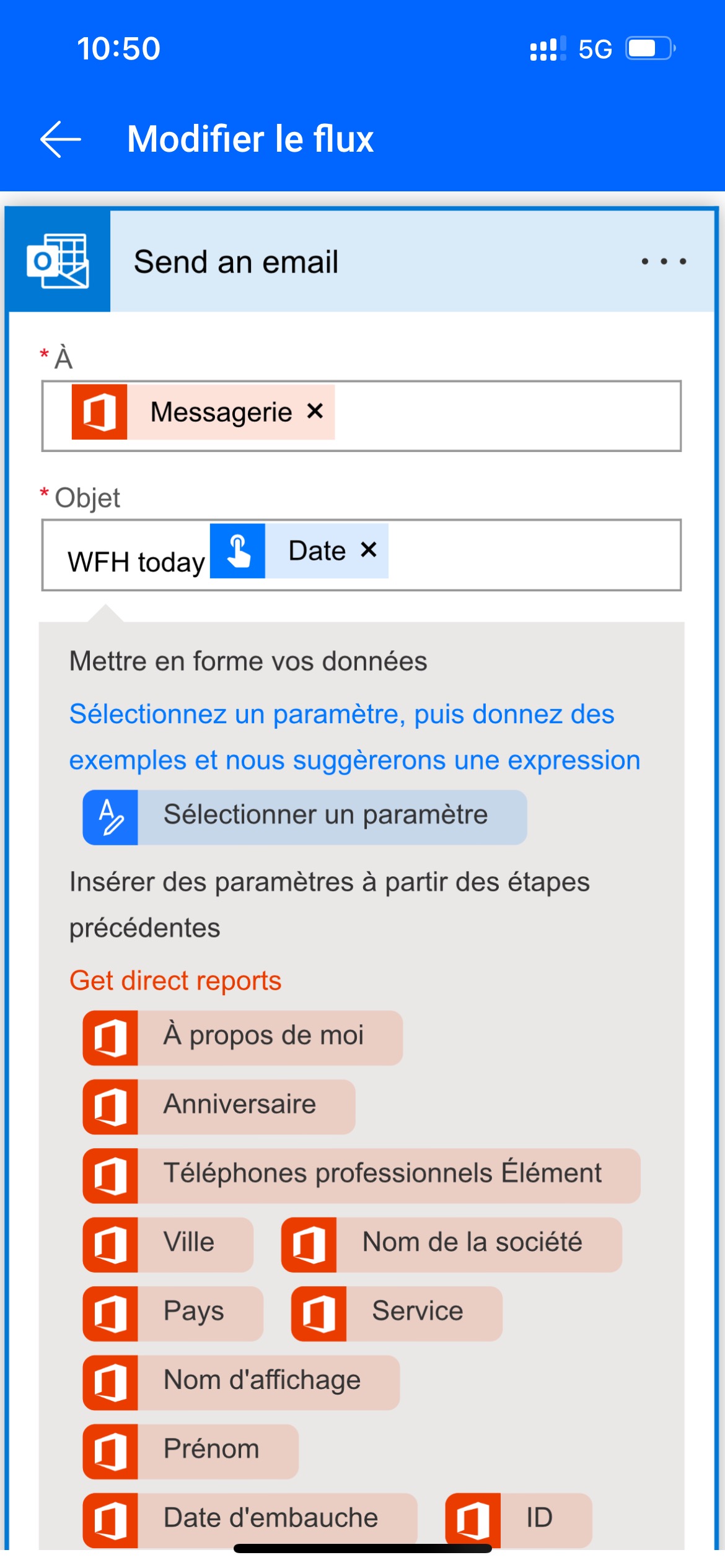
Faites défiler jusqu’au champ Corps et sélectionnez le message par défaut afin de pouvoir y ajouter des jetons.
Faites défiler vers le bas pour rechercher le jeton Adresse complète, puis sélectionnez-le. Le jeton Adresse complète se trouve désormais dans le corps de l’e-mail.
Faites défiler le flux vers le bas, puis cliquez sur Enregistrer. Vous devriez recevoir un message indiquant Flux modifié avec succès.
Exécuter le flux instantané
Remarque
Ce flux instantané envoie votre emplacement actuel par e-mail.
Cliquez sur la flèche Précédent dans le coin supérieur gauche pour revenir à la page d’accueil de Power Automate Mobile.
Cliquez sur Flux instantanés en bas de l’écran. Vous voyez une liste des flux instantanés que vous êtes autorisé à utiliser. Sélectionnez le flux instantané à exécuter.
Votre appareil peut vous demander de laisser le flux instantané accéder aux informations de localisation de votre appareil. Si nécessaire, laissez Power Automate accéder à votre position dans les paramètres de votre téléphone.
Cliquez sur Exécuter le flux.
Quelques instants après, notez que l’e-mail a été envoyé correctement.
Félicitations ! Vous venez de créer un flux instantané utilisant les jetons de déclenchement Date et Adresse complète.